Que ce soit votre ami qui tente de vous convaincre de jouer à Wakfu en vous disant « T’inquiète, je vais me modu, on jouera ensemble ! » ou que des joueurs recrutent pour le modulox du jour, vous avez probablement des questions sur cette fameuse « modulation » que propose wakfu. Pas de souci, nous sommes là pour vous expliquer ce que c’est et comment ça marche.
1 – LA MODULATION
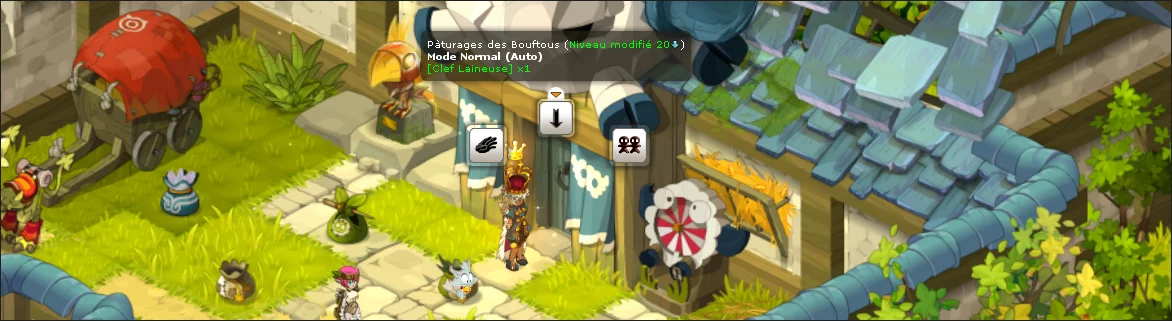
La modulation est pour certain le nerf de la guerre sur Wakfu. Ce système permet de diminuer temporairement son niveau et sa puissance pour affronter « à niveau » un contenu que l’on a normalement déjà dépassé. Cela apporte au jeu un moyen de jouer avec d’autres personnes en limitant les risques de « Power-Leveling » (un niveau 200 qui détruit le donjon bouftou pendant que le niveau 12 regarde de loin) mais aussi une grande rejouabilité, une économie intéressante à tous niveaux, des chances d’obtenir des récompenses exclusives à ce mode de jeu ou encore une chance de laisser sa trace dans les classements mensuels et permanent.
Bien sûr, un donjon bouftou reste un donjon bouftou et l’xp qu’il permet d’obtenir n’est pas comparable à un donjon niveau 200+. Cependant, la modulation offre, en plus des bonus débloqués avec le Stasis, un bonus d’expérience pour que l’expérience gagnée par des joueurs de plus haut niveau ne soit pas complètement anecdotique :
XPgagnée * modificateur. Ce modificateur vaut : (a/b) ^ c
a. Le niveau réel du joueur
b. Le niveau de build le plus haut de l’équipe des joueurs
c. = 2 Une constante qui sert à accentuer le facteur multiplicatif plus la différence de niveau est importante.
Ainsi, un personnage de niveau réel 200 se modulant au niveau 20 pour aider son ami à affronter le Bouftou Royal (sans ruiner son expérience de jeu) aura un modificateur très important : (200/20)^2 = 100. Il gagnera donc des quantités d’XP honorables malgré la différence de niveaux.
2 – PAGES DE BUILDS
Se moduler implique d’utiliser un build de plus bas niveau que d’habitude. Pour cela, chaque personnage peut avoir accès à 40 builds maximum : 16 builds de palier ainsi que 24 builds supplémentaires utilisables selon les besoins de chacun.
Tout d’abord, utilisez le raccourci O ou cliquez sur l’icone d’équipement pour ouvrir l’interface de gestion de build.
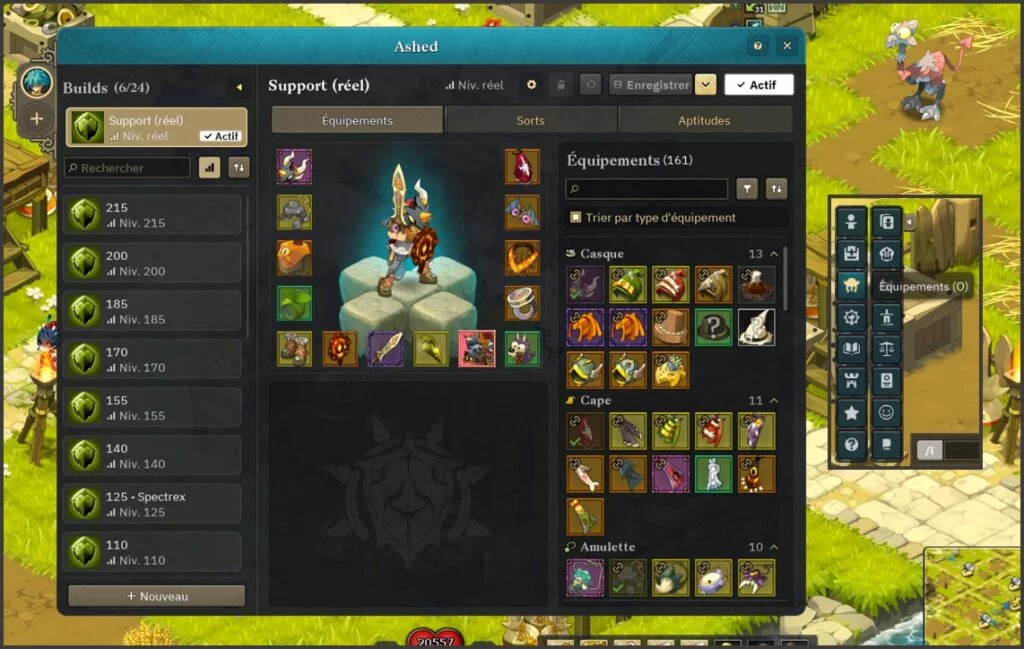
Vous disposez déjà d’un Build, nommé « Build par défaut » qui est au niveau réel, c’est à dire au niveau maximal de votre personnage. C’est un build qui continuera d’évoluer avec vous jusqu’à ce que vous atteignez le niveau max du jeu.
Il n’est pas possible d’en créer d’autre par vous-même tant que vous n’avez pas au moins un personnage niveau 51 ou + sur le serveur, puisqu’il s’agit du palier nécessaire pour débloquer le système de modulation.
Il peut être nécessaire de faire une déconnexion/reconnexion une fois le niveau 51 atteint pour actualiser la modulation.
2.1 – Builds de palier
Une fois la modulation débloquée, le jeu vous proposera automatiquement des « builds de palier » pour chaque tranche de niveau dont vous aurez atteint les paliers en question.
Il existe actuellement 16 tranches de niveaux, soit 16 pages de builds que vous débloquerez automatiquement en atteignant ces niveaux : 20, 35, 50, 65, 80, 95, 110, 125, 140, 155, 170, 185, 200, 215, 230 et 245.
Ces builds de paliers peuvent être masqués si nécessaire en utilisant le bouton associé. Ils NE PEUVENT PAS être supprimés et il n’est pas possible d’en changer les niveaux mais il est possible de modifier leur contenu.

2.2 – Builds personnalisés
Il vous reste maintenant 24 builds supplémentaires possibles, que vous pouvez aussi bien utiliser pour explorer différents styles de jeu sur un même personnage (Roublard 0% Bombes, 50% Bombes, 100% Bombes ou Steamer Constant, CCleaner, Support, Regigigas, par exemple…) que pour organiser vos sessions métiers en attribuant un build par métier de récolte.
Afin d’en créer un nouveau, cliquez sur le bouton « + Nouveau » pour ouvrir le menu de création de build. Vous pourrez y choisir un nom pour votre build ainsi que la tranche de niveau ainsi que l’icône associé.

Maintenant que le build est créé, il va falloir choisir les équipements, les sorts et les aptitudes qui y seront utilisés.
2.3 – Onglet des équipements
Cet onglet permet d’équiper/déséquiper des items qui se trouvent dans vos sacs ou dans les sacs de vos Héros.

En cliquant sur un emplacement d’équipement, les items affichés sur la droite seront automatiquement filtrés pour correspondre au type d’équipement choisi mais vous pouvez également utiliser les différents filtres à votre disposition.
Si l’item qui vous intéresse est dans un sac d’un Héros groupé, il est possible de l’équiper directement sans avoir à le changer d’inventaire au préalable. Il est également possible d’importer ou d’exporter un équipement entier depuis/vers une autre page de build.

Enfin, cliquer sur un item ouvre sa fiche, sur laquelle vous trouverez toutes les informations importantes ainsi que plusieurs options pratiques.
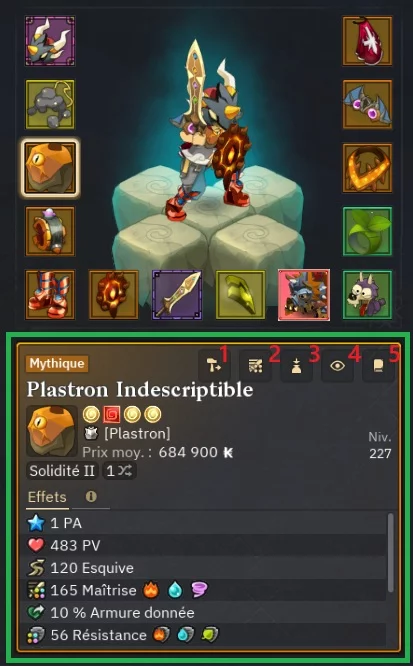
- 1 : Ouvre les recettes associées
- 2 : Permet de choisir les éléments modifiables de l’item
- 3 : Retire l’item de tous les builds où il se trouve
- 4 : Prévisualise l’objet (plus utile sur un item que vous voyez à l’HDV, par exemple)
- 5 : Ouvre l’encyclopédie sur la page de l’item
2.4 – Onglet des sorts
Vous pouvez y accéder en cliquant sur l’onglet Sorts depuis l’interface de builds ou en utilisant le raccourci clavier (S, par défaut).
Cet onglet vous permet de visualiser les différents sorts et passifs que vous souhaitez utiliser en combat ainsi que le détail de votre mécanique de classe. Il est possible de sauvegarder le deck sans avoir rempli toutes les cases si cela vous semble pertinent.
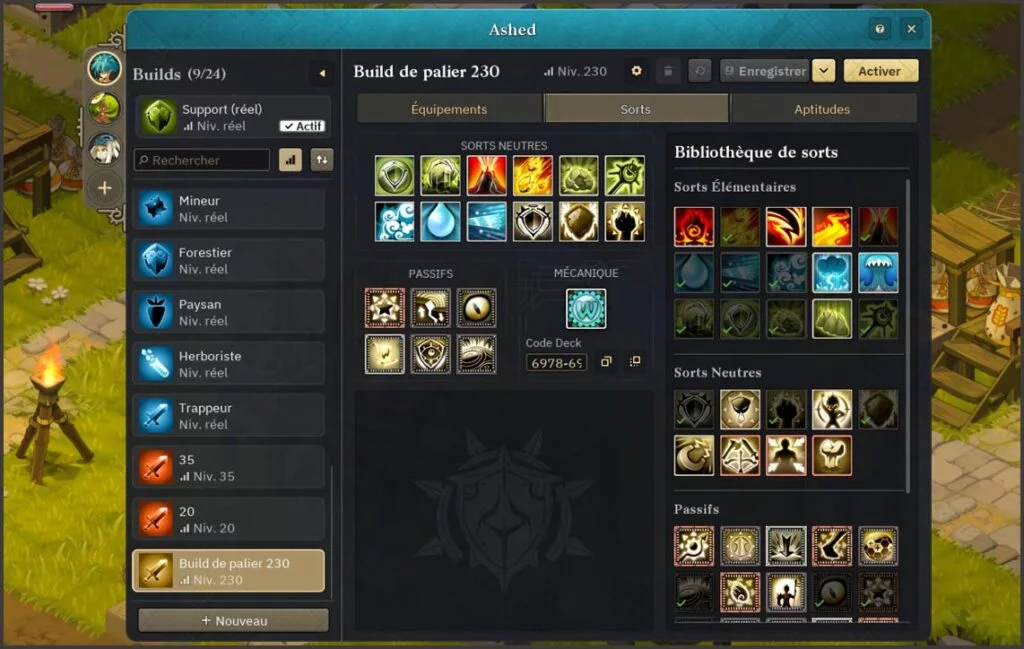
Comme pour les équipements, il est possible d’importer/exporter un deck de sorts/passifs en utilisant le bouton en haut à droite mais il est aussi possible ici de copier/coller le « Code Deck » pour partager plus facilement votre choix de sorts/passifs à d’autres joueurs.
2.5 – Onglet des Aptitudes
Vous pouvez y accéder en cliquant sur l’onglet Aptitudes depuis l’interface de builds ou en cliquant sur le bouton « Modifier les aptitudes » présent sur la fiche du Personnage (raccourci P par défaut).
Cet onglet permet d’attribuer les points d’aptitudes que votre personnage gagne au fur et à mesure des niveaux. Notez qu’en cas de build modulé, vous aurez le même nombre de points à attribuer que si vous étiez réellement de ce niveau.
Shift + Clic permet d’attribuer 10 points d’un coup.
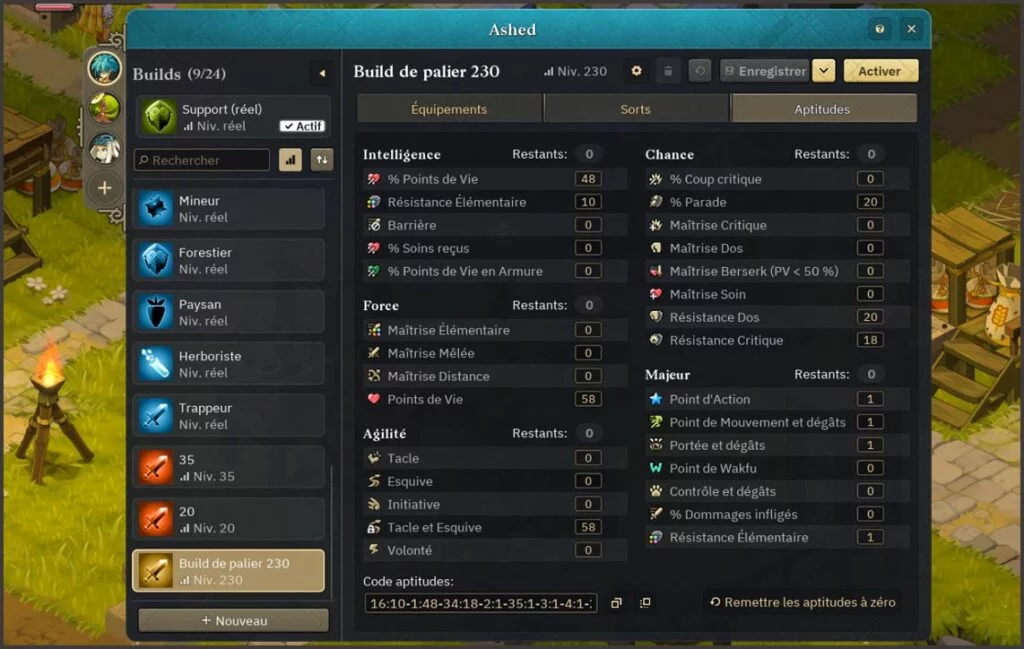
Là encore, il est possible d’importer/exporter votre répartition de points d’aptitudes via le bouton en haut à droite de l’interface.
La répartition des points peut être modifiée gratuitement à n’importe quel moment, que vous ayez un booster actif ou non ! N’hésitez pas à vous concerter avec vos alliés pour optimiser votre initiative juste avant un combat, par exemple.
3 – ÉQUIPER UN BUILD
Lorsque vous souhaitez équiper un build, vous avez plusieurs options pour le faire.
La plus logique consiste à choisir un build dans votre liste et à cliquer sur le bouton « Activer ». Vous pouvez aussi, toujours depuis votre liste, double-cliquer sur un build.
Une autre méthode, moins intuitive mais tout aussi pratique, consiste à glisser/déposer un build de votre liste dans votre barre de raccourci ! Il vous suffira ensuite de cliquer dessus ou d’utiliser le raccourci pour l’activer.

Enfin, sachez que si vous entrez dans un donjon en mode compétitif sans avoir choisi de build modulé au préalable, le jeu vous attribuera automatiquement le build de palier associé (et remettra automatiquement le build qui était précédemment actif en sortant du donjon).
